7 wählen sie ok, Verwandte themen, Einrichten der layoutoptionen – QuickLabel Vivo! Touch Benutzerhandbuch
Seite 58
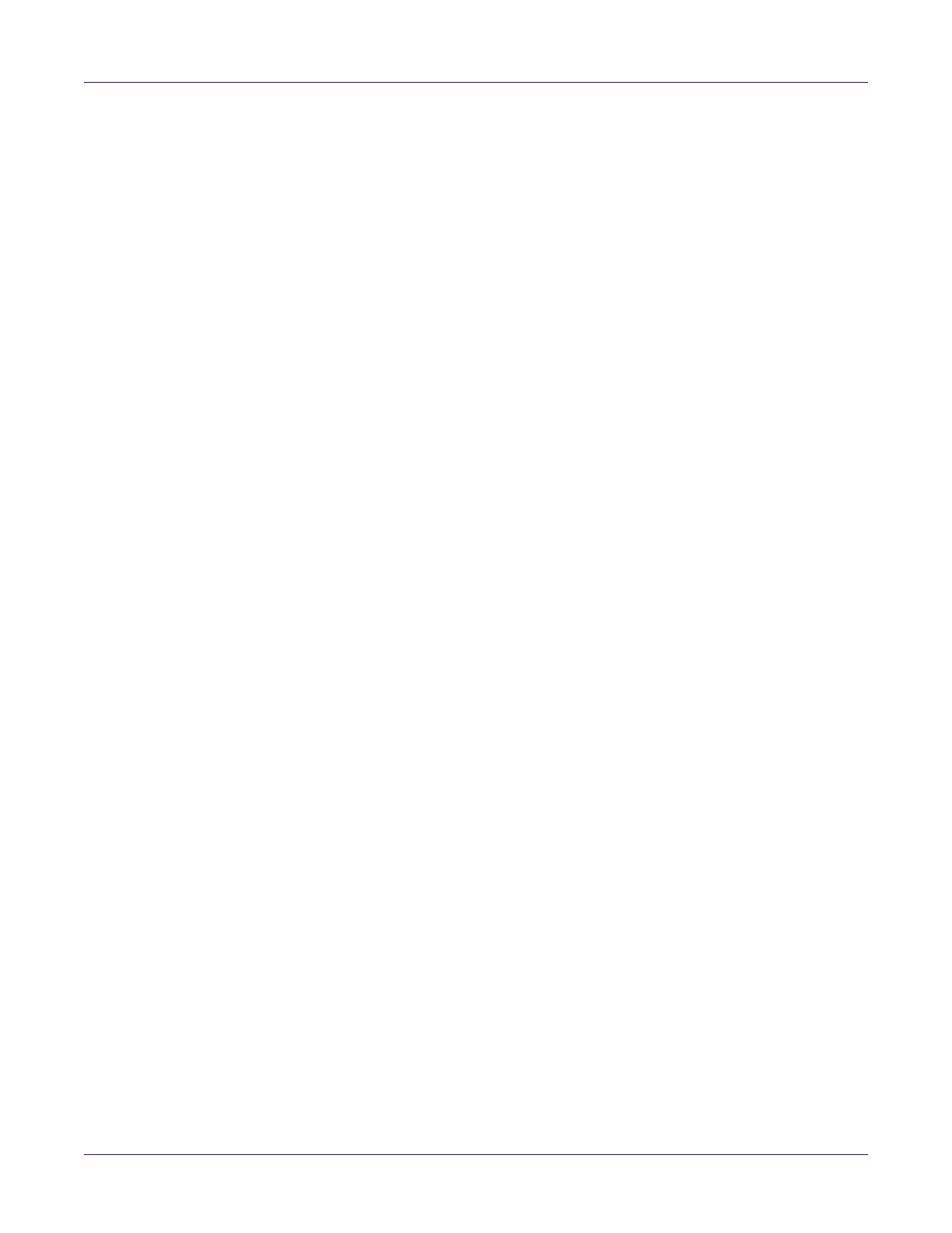
Gestalten und Drucken von Etiketten
46
Vivo! Touch Bedienungsanleitung
verringern das Spektrum der in reinem Schwarz gedruckten Farbe, während
höhere Werte dieses Spektrum erhöhen.
Ein Schwellwert von beispielsweise 0% bewirkt, dass nur Schwarz (RGB 0, 0, 0) in
reinem Schwarz gedruckt wird. Wenn Sie den Schwellwert erhöhen, werden auch
andere Farben in der Nähe von RGB 0, 0, 0 in reinem Schwarz gedruckt.
7
Wählen Sie
OK
.
Verwandte Themen:
- Gestalten von Etiketten in 3rd-Party-Anwendungen auf Seite 38
Einrichten der Layoutoptionen
Bevor Sie unter Verwendung einer Third-Party-Applikation drucken, müssen Sie eine
Reihe von Layoutoptionen auswählen, die den Druck Ihrer Etiketten definieren.
Anm.: Die Treiberanweisungen gelten nur für den Druck über Designapplikationen anderer
Hersteller. Falls Sie mit Custom QuickLabel Omni arbeiten, ist dieser Vorgang nicht
erforderlich.
1
Öffnen Sie das Ihrer Windows-Version entsprechende Druckerfenster.
•
Wählen Sie unter Windows XP die Option
Start > Drucker und Faxgeräte
.
•
Wählen Sie unter Windows Vista die Option
Start > Systemsteuerung >
Drucker
.
•
Wählen Sie unter Windows 7 die Option
Start > Geräte und Drucker
.
•
In Windows 8 gelangen Sie zur Option
Suchen
, indem Sie den Zeiger in die
obere rechte Ecke des Bildschirms bewegen. Suchen Sie nach der
"Systemsteuerung" und klicken Sie auf das Symbol
Systemsteuerung
.
Klicken Sie im Systemsteuerungsfenster auf
Geräte und Drucker
.
Klicken Sie mit der rechten Maustaste auf das Druckersymbol und wählen Sie die
Druckpräferenzen
. Hierauf erscheint das Fenster QuickLabel Vivo!
Touch-Druckpräferenzen.
Anm.: Die Treibervoreinstellungen sind auch über den Druckdialog der Anwendung
zugänglich. Wählen Sie im Fenster Drucken Ihrer Software die Option QuickLabel Vivo!
Touch in der Druckerliste aus und wählen Sie dann Eigenschaften oder Einstellung
(abhängig vom jeweiligen Programm).